Google kort: Hvernig á að finna hnit fyrir staðsetningu

Sjáðu hvernig þú getur fundið hnitin fyrir hvaða stað sem er í heiminum í Google kortum fyrir Android, Windows og iPadOS.
Undanfarin ár höfum við séð símaframleiðendur innleiða mismunandi leiðir fyrir þig til að njóta myndavélar snjallsímans þíns. Nýjasta tilhneigingin hefur verið að bæta við „makró“ ham og með útgáfu Pixel 7 Pro hefur Google tekið þátt í baráttunni. Pixel símalínan frá Google er almennt viðurkennd meðal þeirra bestu þegar kemur að gæðum myndavélarinnar og það heldur áfram með Pixel 7 línunni.
Hvað er Macro Focus
Með flestum flaggskipssnjallsímum ertu líklega nú þegar með líkamlega aðdráttarlinsu fyrir þá tíma þegar þú vilt ná nærmynd. En þegar kemur að stórmyndatöku, þá erum við að sjá allt aðra nálgun.
Þú gætir haldið að aðdráttarlinsan væri sú sem væri notuð fyrir stórmyndatöku, en það er ekki raunin. Í staðinn geturðu notað Macro Focus á Pixel 7 Pro með hjálp ofurbreiðra skynjarans í staðinn.
Pixel 7 Pro samanstendur af sömu þrefaldri myndavélaruppsetningu og Pixel 6 Pro, með 50MP aðal gleiðhornslinsu, ásamt 12MP aðdráttarflögu og 12MP ofurbreiðri myndavél. Svo það gæti komið á óvart að uppgötva að þú getur ekki notað Macro Focus jafnvel þó þú eigir Pixel 6 Pro frá síðasta ári.
Hvernig á að nota Macro Focus á Pixel 7 Pro
Auk þess að myndirnar eru meðhöndlaðar af ofurbreiðu myndavélinni nýtir Google einnig gervigreindaraflið í tækinu þökk sé Google Tensor G2 flísinni. Þetta er hluti af ástæðunni fyrir því að þú munt ekki finna rofa í myndavélarforritinu til að skipta handvirkt og nota Macro Focus á Pixel 7 Pro.
Þess í stað er þetta allt meðhöndlað í tækinu þínu, þar sem örgjörvinn greinir hversu nálægt myndefni þú ert og skiptir sjálfkrafa yfir. Sjálfgefið er að Macro Focus er virkt á Pixel 7 Pro strax úr kassanum. En ef þú vilt tvítékka sjálfur, hér er hvernig þú getur gengið úr skugga um að þessi eiginleiki sé virkur og tiltækur.
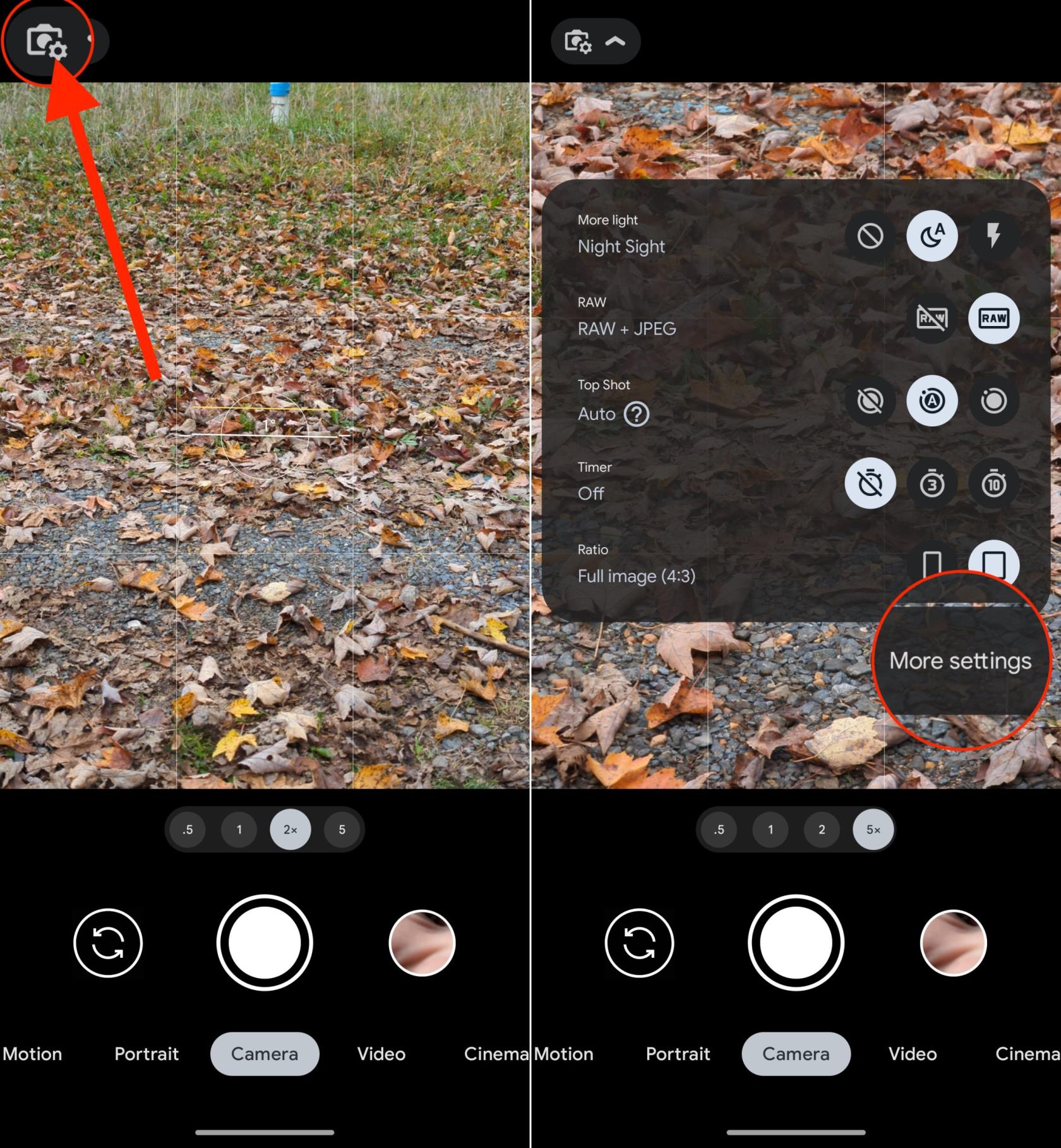
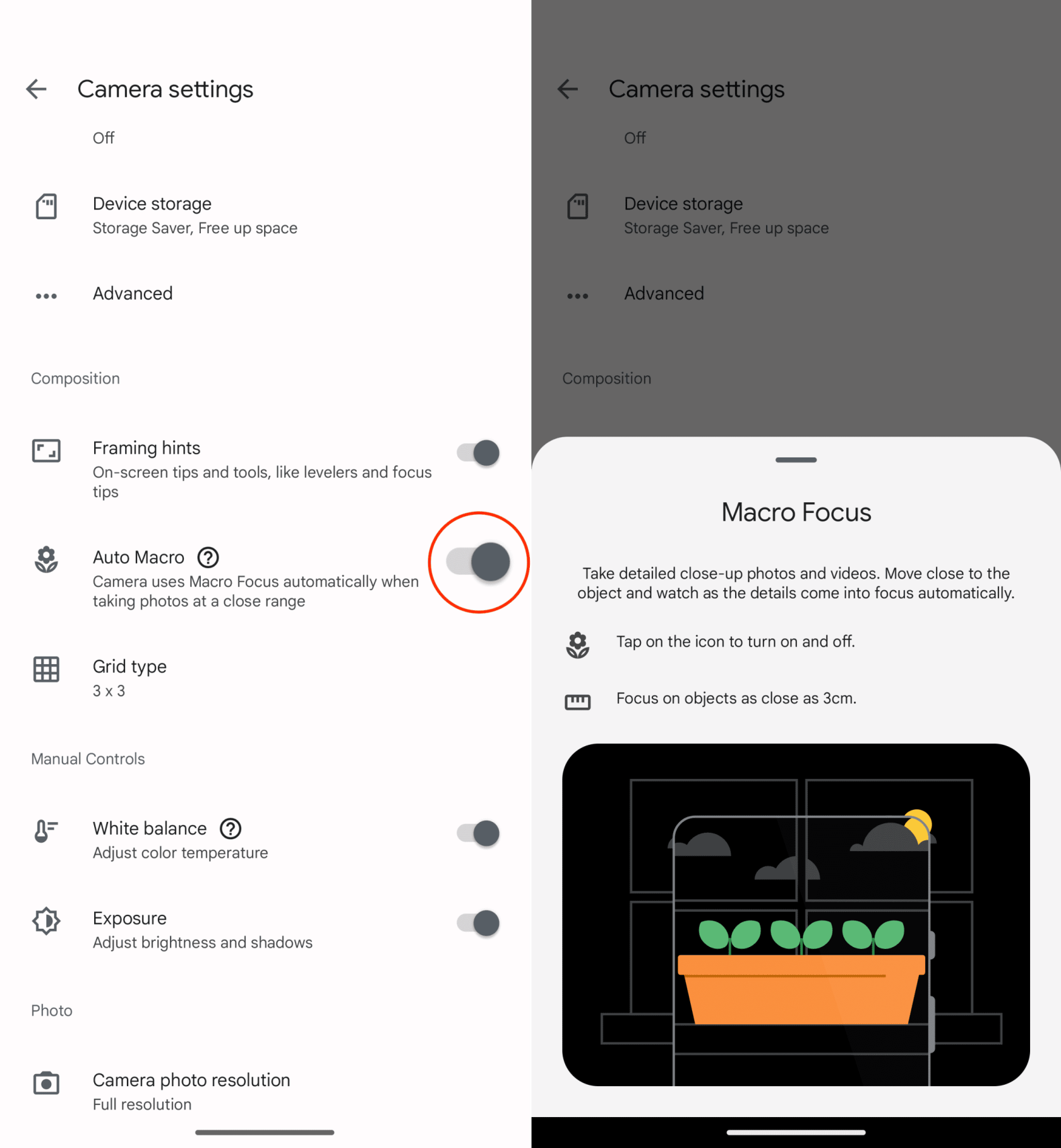
Eins og við nefndum áður geturðu byrjað að nota Macro Focus á Pixel 7 Pro upp úr kassanum án þess að fikta í neinum stillingum. Svo hér er hvernig þú getur gert einmitt það og tekið farsímaljósmyndun þína á næsta stig:
Eitthvað sem við viljum benda á er að ef þú ert að reyna að komast nálægt myndefni en vilt ekki nota Macro Focus, þarftu bara að smella á litla blómatáknið sem birtist. Eftir smá stund muntu sjá þegar myndavélin breytir fókusfjarlægð sinni. Og ef þú pikkaðir annaðhvort á 2x eða 5x takkana, skiptir Pixel 7 Pro yfir í líkamlega aðdráttarmyndavélina, sem gefur betri myndgæði samanborið við ofurbreiðu linsuna.
Sjáðu hvernig þú getur fundið hnitin fyrir hvaða stað sem er í heiminum í Google kortum fyrir Android, Windows og iPadOS.
Hvernig á að hætta að sjá staðsetningarskilaboðin í Chrome á Android, Windows 10 eða iPad.
Sjáðu hvaða skref á að fylgja til að fá aðgang að og eyða Google kortaefninu þínu. Svona á að eyða gömlum kortum.
Samsung Galaxy S24 heldur áfram arfleifð Samsung í nýsköpun og býður notendum upp á óaðfinnanlegt viðmót með auknum eiginleikum. Meðal margra þess
Samsung Galaxy S24 serían af snjallsímum, með flottri hönnun og öflugum eiginleikum, er vinsæll kostur fyrir notendur sem vilja Android í toppstandi
Hér eru nokkur forrit sem þú getur prófað til að hjálpa þér að ljúka áramótaheitinu þínu með hjálp Android tækisins.
Komdu í veg fyrir að Google visti allar framtíðarupptökur með því að fylgja nokkrum einföldum skrefum. Ef þú heldur að Google hafi þegar vistað eitthvað, sjáðu hvernig þú getur eytt hljóðunum þínum.
Galaxy S24, nýjasti flaggskipssnjallsíminn frá Samsung, hefur enn og aftur hækkað grettistaki fyrir farsímatækni. Með nýjustu eiginleikum sínum, töfrandi
Uppgötvaðu hvað símskeyti eru og hvernig þau eru frábrugðin hópum.
Ítarleg leiðarvísir með skjámyndum um hvernig á að stilla sjálfgefna heimasíðu í Google Chrome skjáborði eða farsímaútgáfum.








